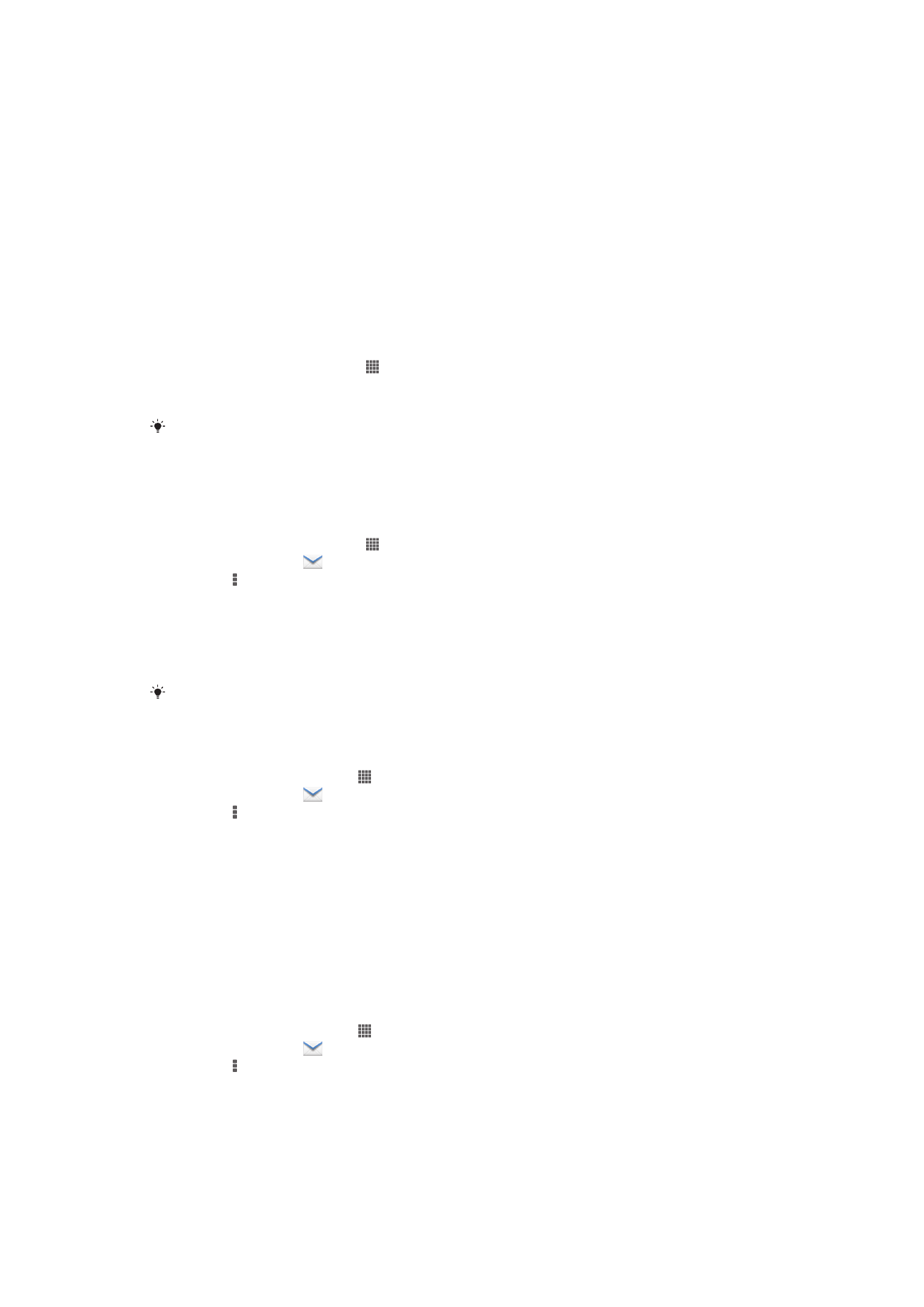
Найдите и коснитесь Электронная почта.
3
Для завершения настройки следуйте инструкциям, которые отображаются на экране.
При использовании некоторых услуг электронной почты, может потребоваться
обращение к поставщику услуг электронной почты для получения сведений о
параметрах учетной записи электронной почты.
Настройка учетной записи электронной почты в качестве учетной записи по
умолчанию
1
На Начальный экран коснитесь .
2
Найдите и коснитесь
.
3
Нажмите , затем коснитесь Параметры.
4
Коснитесь учетной записи, которая будет использоваться по умолчанию для создания и
отправки электронных писем.
5
Установите флажок Учет. запись по умолчанию. Папка "Входящие" для учетной
записи по умолчанию отображается каждый раз при открытии приложения электронной
почты.
Если учетная запись электронной почты только одна, то она автоматически становится
записью по умолчанию.
Добавление дополнительной учетной записи электронной почты на устройство
1
В Начальный экран коснитесь .
2
Найдите и коснитесь
.
3
Нажмите , затем коснитесь Параметры.
4
Коснитесь Добавить учетную запись.
5
Введите адрес электронной почты и пароль, затем коснитесь Далее.
6
Если не удалось осуществить автоматическую загрузку настроек учетной записи
электронной почты, завершите процедуру настройки вручную. При необходимости
обратитесь к поставщику услуг электронной почты для получения подробных настроек.
7
При запросе введите имя своей учетной записи электронной почты, чтобы ее легко можно
было определить. Это же имя будет отображаться в электронных письмах, отправленных
из этой учетной записи.
8
По окончании ввода данных коснитесь Далее.
Удаление учетной записи электронной почты с устройства
1
В Начальный экран коснитесь .
2
Найдите и коснитесь
.
3
Нажмите , затем коснитесь Параметры.
4
Коснитесь учетной записи, которую необходимо удалить.
5
Найдите и коснитесь Удалить учетную запись > ОК.
Gmail™ и другие службы Google™
Наличие учетной записи Google™ позволяет использовать имеющееся на устройстве приложение
Gmail™ для чтения, создания и управления сообщениями электронной почты. После настройки
50
Это Интернет-версия документа. © Печать разрешена только для частного использования.
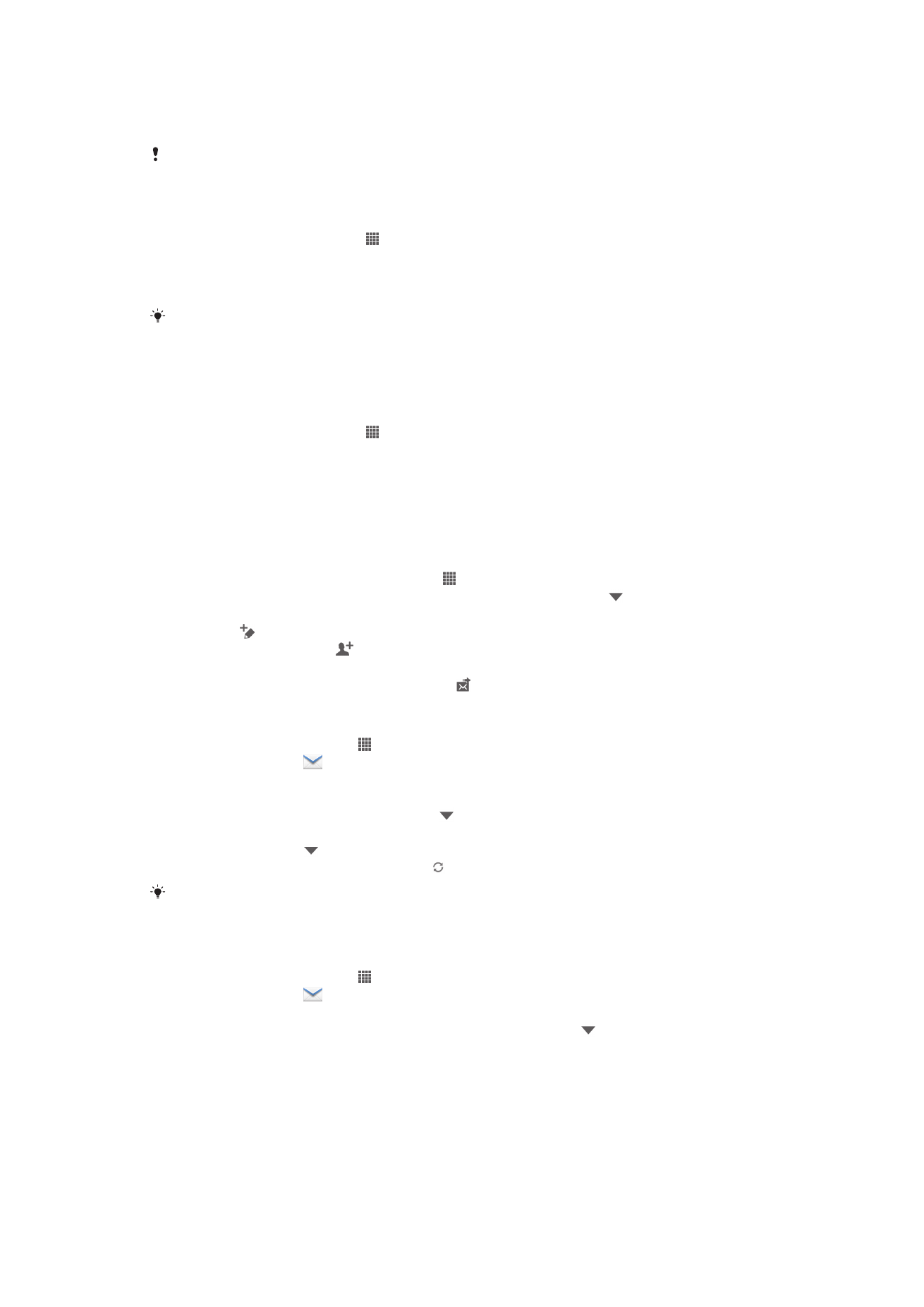
учетной записи Google™ на устройстве, вы можете общаться с друзьями в чате посредством
приложения Google Talk™, синхронизировать приложение календаря с Google Calendar™ и
загружать приложения и игры из каталога Android Market™.
Некоторые услуги и функции, описанные в данном разделе, поддерживаются не во всех
странах и регионах, не всеми сетями и/или поставщиками услуг и не во всех зонах.
Настройка аккаунта Google™ в устройстве
1
На Начальный экран коснитесь .
2
Найдите и коснитесь Настройки > Добавить учетную запись > Google.
3
Следуйте указаниям мастера регистрации, чтобы создать учетную запись Google™, или
выполните вход, если у вас уже есть учетная запись.
Кроме того, вход в уже существующую учетную запись или создание новой учетной
записи Google™ возможны из мастера настройки при первом включении устройства. Или
же вы можете подключиться к сети Интернет и создать учетную запись на
www.google.com/accounts
.
Чтобы открыть приложение Gmail™
1
На Начальный экран коснитесь .
2
Найдите и коснитесь Gmail.